Jak udostępnić WIFI z iPhone
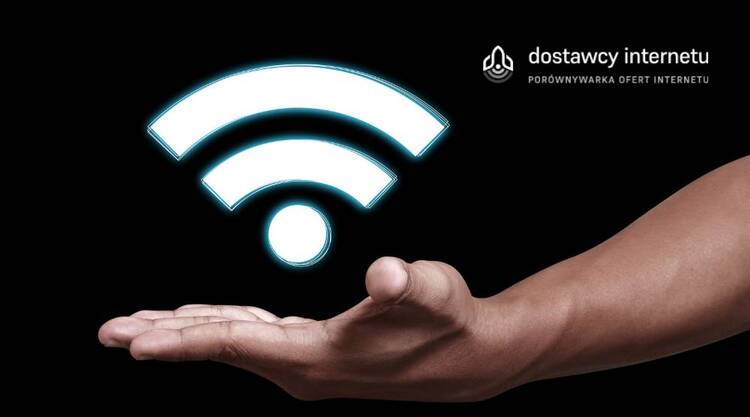
Jak Udostępnić WiFi z iPhone
Konspekt artykułu:
- Wstęp: Czym jest udostępnianie internetu z iPhone?
- Wymagania wstępne i ustawienia
- Konfiguracja funkcji Personal Hotspot
- Metody połączenia: WiFi, Bluetooth, USB
- Zarządzanie podłączonymi urządzeniami
- Bezpieczeństwo i ochrona danych
- Rozwiązywanie częstych problemów
- Podsumowanie
Wstęp: Czym jest udostępnianie internetu z iPhone?
Wielu użytkowników iPhone'ów nie zdaje sobie sprawy, jak potężne możliwości kryją się w ich urządzeniach. Jedną z najbardziej użytecznych funkcji jest udostępnianie internetu, znane również jako tethering lub personal hotspot. Dzięki tej funkcji Twój iPhone może stać się przenośnym routerem WiFi, dzielącym się swoim połączeniem komórkowym z innymi urządzeniami.
W praktyce oznacza to, że możesz zapewnić dostęp do internetu swojemu laptopowi, tabletowi czy nawet konsoli do gier, gdziekolwiek jesteś. Wystarczy, że masz zasięg sieci komórkowej na iPhonie. To nieocenione rozwiązanie podczas podróży, awarii domowego internetu lub po prostu gdy potrzebujesz połączenia w miejscu bez dostępu do publicznych sieci WiFi.
W tym przewodniku krok po kroku pokażę, jak skonfigurować i korzystać z tej funkcji. Dowiesz się wszystkiego, co potrzebne, aby bezpiecznie i efektywnie udostępniać internet ze swojego iPhone'a.
Wymagania wstępne i ustawienia
Sprawdzenie kompatybilności i operatora
Zanim zaczniesz, upewnij się, że Twój abonament lub plan danych mobilnych obejmuje usługę tetheringu. Niektórzy operatorzy mogą blokować tę funkcję w podstawowych pakietach lub wymagać dodatkowej opłaty. Większość nowoczesnych planów includes tethering, ale warto to zweryfikować, aby uniknąć nieprzyjemnych niespodzianek na rachunku.
W przypadku wątpliwości, skontaktuj się ze swoim operatorem komórkowym. Zapytaj konkretnie o "udostępnianie internetu" lub "tethering". Często informacje na ten temat można znaleźć również w warunkach umowy lub na stronie internetowej operatora.
Weryfikacja zasięgu i danych
Udostępnianie internetu zużywa Twój pakiet danych, więc upewnij się, że masz wystarczające limity. Pamiętaj, że streaming wideo czy pobieranie dużych plików na podłączonych urządzeniach może consumeować dane znacznie szybciej niż zwykłe przeglądanie stron.
Sprawdź także siłę sygnału komórkowego. Im lepszy zasięg, tym stabilniejsze będzie połączenie udostępniane przez iPhone'a. Słaby sygnał może skutkować niską prędkością internetu lub częstymi rozłączeniami.
Większość nowoczesnych iPhone'ów (od modeli z serii 8 wzwyż) obsługuje funkcję personal hotspot. Jeśli masz starsze urządzenie, sprawdź w specyfikacji technicznej, czy posiada tę funkcję.
Konfiguracja funkcji Personal Hotspot
Aktywacja funkcji
Otwórz aplikację Ustawienia na swoim iPhone. Przewiń w dół i dotknij opcji Personal Hotspot. Jeśli nie widzisz tej opcji od razu, możesz ją znaleźć w Ustawienia > Komórkowe > Personal Hotspot.
Przełącz opcję Zezwól innym na加入 na pozycję włączoną. Gdy to zrobisz, Twój iPhone zacznie nadawać sieć WiFi, do której będą mogły podłączyć się inne urządzenia.
Ustawienie hasła WiFi
Kliknij Hasło WiFi i utwórz bezpieczne hasło. Powinno się składać z co najmniej 8 znaków, zawierać litery, cyfry i znaki specjalne. Silne hasło chroni przed nieautoryzowanym dostępem do Twojej sieci i niekontrolowanym zużyciem danych.
Pamiętaj, że hasło będzie potrzebne za każdym razem, gdy ktoś będzie chciał podłączyć się do Twojego hotspotu. Zapisz je w bezpiecznym miejscu, jeśli planujesz udostępniać je innym osobom.
Ważna uwaga
Gdy udostępniasz internet przez WiFi, pasek stanu na iPhone zmieni kolor na niebieski i pojawi się wskaźnik z napisem "Personal Hotspot" pokazujący liczbę podłączonych urządzeń. Pamiętaj, że im więcej urządzeń jest podłączonych, tym szybciej zużywa się bateria i dane.
Metody połączenia: WiFi, Bluetooth, USB
Połączenie przez WiFi (najpopularniejsze)
Na urządzeniu, które chcesz podłączyć, przejdź do ustawień WiFi. Na liście dostępnych sieci odszukaj nazwę swojego iPhone. Domyślnie nazwa Twojego iPhone będzie widoczna jako sieć (możesz ją zmienić w Ustawienia > Ogólne > Informacje > Nazwa).
Wybierz sieć i wprowadź hasło, które wcześniej ustawiłeś. Po chwili urządzenie powinno połączyć się z internetem przez Twój iPhone. Połączenie WiFi oferuje najlepszą prędkość i stabilność spośród wszystkich metod.
Połączenie przez Bluetooth
Para urządzeń przez Bluetooth: na iPhone włącz Bluetooth w Ustawienia > Bluetooth, a następnie wykonaj tę samą operację na drugim urządzeniu. Urządzenia powinny się wzajemnie wykryć.
Po sparowaniu, połączenie internetowe powinno być automatycznie udostępnione. Metoda Bluetooth zużywa mniej baterii niż WiFi, ale oferuje nieco wolniejsze prędkości przesyłu danych.
Połączenie przez USB
Podłącz iPhone do komputera za pomocą kabla USB. Na komputerze Mac połączenie powinno zostać nawiązane automatycznie. Na komputerze z Windows może być potrzebne zainstalowanie iTunes lub sterowników Apple.
Połączenie przez USB zapewnia najstabilniejsze połączenie i jednocześnie ładuje iPhone podczas udostępniania internetu. To doskonałe rozwiązanie, gdy planujesz dłuższe sesje pracy na laptopie.
Zarządzanie podłączonymi urządzeniami
Możesz monitorować podłączone urządzenia na ekranie Personal Hotspot - wyświetli się liczba podłączonych użytkowników. Aby rozłączyć aktywnego użytkownika, najprościej zmienić hasło WiFi w ustawieniach hotspotu - to rozłączy wszystkie urządzenia i zmusi je do ponownego połączenia z nowym hasłem.
Jeśli chcesz sprawdzić, które konkretnie urządzenia są podłączone, niektóre wersje iOS pozwalają na przeglądanie listy podłączonych urządzeń bezpośrednio w ustawieniach personal hotspot.
Bezpieczeństwo i ochrona danych
Zawsze używaj silnego hasła do swojej sieci hotspot. Unikaj prostych, łatwych do odgadnięcia kombinacji. Im bardziej skomplikowane hasło, tym trudniej je złamać.
Unikaj udostępniania internetu w miejscach publicznych bez wyraźnej potrzeby. Jeśli musisz to zrobić, regularnie sprawdzaj, które urządzenia są podłączone do Twojej sieci. Pamiętaj, że przy połączeniu Bluetooth zasięg jest ograniczony do około 10 metrów, co naturalnie zwiększa bezpieczeństwo.
Gdy skończysz używać hotspotu, zawsze wyłączaj funkcję udostępniania internetu. Zmniejszy to zużycie baterii i zapobiegnie nieautoryzowanemu dostępowi.
Rozwiązywanie częstych problemów
Hotspot nie działa lub jest niewidoczny
Jeśli inne urządzenia nie widzą Twojego hotspotu, spróbuj wyłączyć i włączyć funkcję Personal Hotspot. Czasami pomocne jest również włączenie i wyłączenie tryb samolotowego.
Sprawdź też, czy masz aktywny pakiet danych i zasięg. Czasami restart iPhone rozwiązuje problem - przytrzymaj przycisk boczny i jeden z przycisków głośności, a następnie przesuń suwak, aby wyłączyć urządzenie.
Błąd połączenia
Jeśli urządzenia mogą się połączyć, ale nie mają dostępu do internetu, upewnij się, że twój operator nie blokuje tetheringu. Możesz też spróbować resetowania ustawień sieciowych: Ustawienia > Ogólne > Resetuj > Resetuj ustawienia sieciowe.
Pamiętaj, że resetowanie ustawień sieciowych spowoduje usunięcie zapisanych sieci WiFi i ich haseł, więc będziesz musiał ponownie wprowadzić hasła do znanych Ci sieci.
Szybkie zużycie baterii
Udostępnianie internetu significantly zużywa baterię. Podczas korzystania z tej funkcji, podłącz iPhone do ładowania lub użyj power banku. Możesz też zmniejszyć zużycie baterii przez wyłączenie niepotrzebnych aplikacji działających w tle.
Jeśli często korzystasz z hotspotu, rozważ zakup etui baterii lub power banka o dużej pojemności. To zapewni Ci dłuższy czas pracy bez konieczności szukania gniazdka.
Podsumowanie
Udostępnianie internetu z iPhone to niezwykle przydatna funkcja, która może uratować sytuację w wielu okolicznościach. Dzięki temu przewodnikowi wiesz już, jak skonfigurować personal hotspot, jak łączyć różne urządzenia i jak rozwiązywać ewentualne problemy.
Pamiętaj o zabezpieczeniu swojej sieci silnym hasłem, monitoruj zużycie danych i baterii, oraz regularnie aktualizuj iOS dla najlepszej wydajności i bezpieczeństwa. Dzięki tym wskazówkom będziesz mógł cieszyć się internetem na wszystkich swoich urządzeniach, gdziekolwiek jesteś.
Jeśli szukasz dodatkowych informacji na temat usług internetowych, warto sprawdzić oferty różnych dostawca internetu oraz porównać usługi różnych dostawcy internetu dostępne na rynku.
